كيفية توصيل WooCommerce بـ Facebook Shop؟ (خطوة بخطوة)
نشرت: 2023-04-07ما هي بعض الطرق الشائعة لاكتشاف منتجات أو علامات تجارية جديدة؟ وسائل التواصل الاجتماعي. تعد منصات الوسائط الاجتماعية مثل Facebook و Instagram جيدة جدًا في عرض الإعلانات التي تستهدف اهتماماتك ، مما يزيد من احتمالية الشراء منها. الآن ، انظر إلى هذا السيناريو من منظور علامتك التجارية. يمكن لعلامتك التجارية الاستفادة من وسائل التواصل الاجتماعي لعرض المنتجات للعملاء المحتملين. تعد وسائل التواصل الاجتماعي أيضًا طريقة رائعة لإشراك قاعدة المعجبين الحالية.
يمتلك كل من Facebook و Instagram أكبر عدد من العملاء المحتملين. إذا كنت تستخدم Facebook بالفعل لبناء مجتمع ، فإن تكامل WooCommerce Facebook يعد خطوة تجارية رائعة لبيع المنتجات. بالإضافة إلى أنه يمكنك استخدام نفس التكامل لإعداد إعلانات Facebook أيضًا.
لذا ، كيف تربط WooCommerce بمتجر Facebook ؟ كيف تبيع على الفيسبوك؟ ما المكونات الإضافية التي يجب عليك استخدامها؟ هذه المقالة سوف تجيب على كل هذه الأسئلة وأكثر.
TL ؛ DR: نحن نستخدم المكون الإضافي Facebook for WooCommerce الذي تم إنشاؤه بواسطة مطورين رائعين في WooCommerce و Facebook. يعتبر الاندماج أمرًا سيئًا ، وسيستغرق دقائق على الأكثر. هناك عدد قليل من الأماكن التي يجب توخي الحذر ، وقد تحدثنا عن ذلك في المقالة. كما هو الحال دائمًا ، نوصي بشدة بإجراء نسخ احتياطي لمتجر WooCommerce باستخدام BlogVault قبل إجراء أي تغييرات. ستكون النسخة الاحتياطية بمثابة تأمين ، في حالة تعرض موقع تعطل أو مكون إضافي لعربات التي تجرها الدواب.
يعد ربط WooCommerce بمتجر Facebook عملية سهلة. ستحتاج إلى تثبيت البرنامج المساعد المناسب على wp-admin. بعد ذلك ، قم بالاتصال به من wp-admin أو من صفحتك على Facebook. هذا هو الجزء التقني.
بالإضافة إلى ذلك ، يجب أن يكون لديك بالفعل حساب على Facebook يلبي متطلبات Meta لحساب تجاري. تتحدث الصفحة أو الحساب بالفعل عن المنتجات التي تبيعها ، وقد تم توصيلها بنطاق يمكن لـ Meta التحقق منه. يحتوي Meta أيضًا على قائمة بالدول المدعومة. هذه هي المتطلبات الأساسية. لمزيد من التفاصيل ، إليك قائمة بمتطلبات أهلية التجارة في Meta.
كيفية توصيل WooCommerce بـ Facebook Shop
في هذا القسم ، نغطي استخدام المكون الإضافي Facebook for WooCommerce لربط موقعك بمتجر Facebook. سنتحدث عن الإعداد الأساسي والمتطلبات.
الخطوة 1: تسجيل الدخول إلى Facebook
- قم بتسجيل الدخول إلى حساب Facebook الخاص بك قبل أن تبدأ العملية. إذا كنت تقوم بإنشاء واحد جديد ، فسيتعين عليك الانتظار للاتصال بموقع WooCommerce الخاص بك. كما ذكرنا من قبل ، تحتاج Meta إلى معرفة أنه يمكن الوثوق بحسابك. وفقًا لإرشاداتهم ، هذا يعني أنه يجب أن يكون لديك مجتمع موجود وصفحة على Facebook تعرض منتجاتك.
الخطوة 2: قم بتثبيت Facebook for WooCommerce plugin
- بمجرد تسجيل الدخول ، عد إلى لوحة إدارة WordPress الخاصة بك ، وقم بالتمرير فوق المكونات الإضافية في الشريط الجانبي ، وانقر فوق إضافة جديد.
- في شريط البحث ، ابحث عن فيسبوك لـ WooCommerce المساعد .
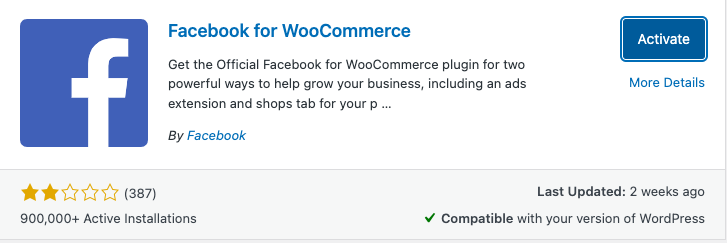
- انقر فوق "تثبيت وتنشيط" لبدء استخدام المكون الإضافي.
الخطوة 3: قم بتوصيل حساب Facebook مع WooCommerce
- بمجرد تنشيط المكون الإضافي ، ستلاحظ وجود عنصر جديد في الشريط الجانبي يسمى Marketing.
- انتقل إلى علامة التبويب التسويق وانقر فوق Facebook .
- انقر فوق إنهاء الإعداد وابدأ لبدء عملية ربط موقعك على Facebook.
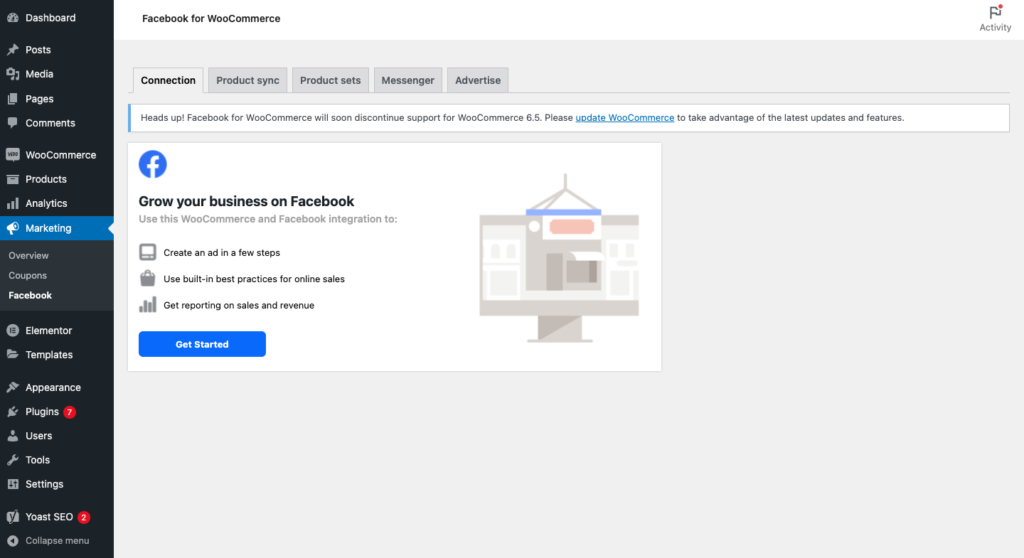
- ستتم إعادة توجيهك إلى صفحة جديدة. حدد الحساب الذي قمت بتسجيل الدخول إليه وانقر فوق متابعة باسم.
- سترى صفحة أخرى حيث ترى ثلاثة خيارات: متجر Facebook ، وإعلانات Facebook ، والتسوق على Instagram. انقر فوق Facebook Shop وانقر فوق البدء.
- سيُطلب منك بعد ذلك إما إنشاء حساب تجاري أو تحديد حساب موجود. إذا كنت بحاجة إلى إنشاء حساب تجاري ، فسيُطلب منك إضافة اسم شركة. إذا لم يكن كذلك ، فاختر حسابًا تجاريًا وانقر فوق متابعة.
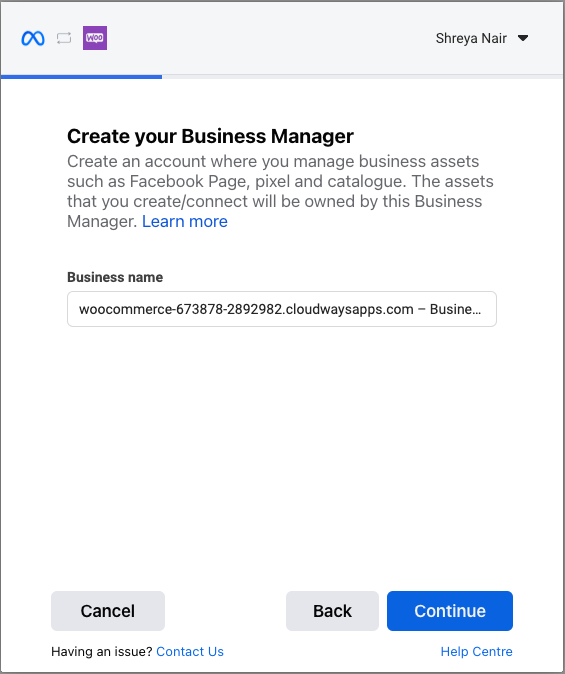
- انقر فوق "متابعة" في الصفحة التالية (سيتم تحديد حساب العمل الجديد الخاص بك تلقائيًا).
- بعد ذلك ، حدد صفحة Facebook موجودة مرتبطة بمتجرك وانقر فوق متابعة.
- ستكون الصفحة التالية حول كتالوجات المنتجات. يمكنك تحديد أو إنشاء كتالوج منتج جديد وحساب إعلان.
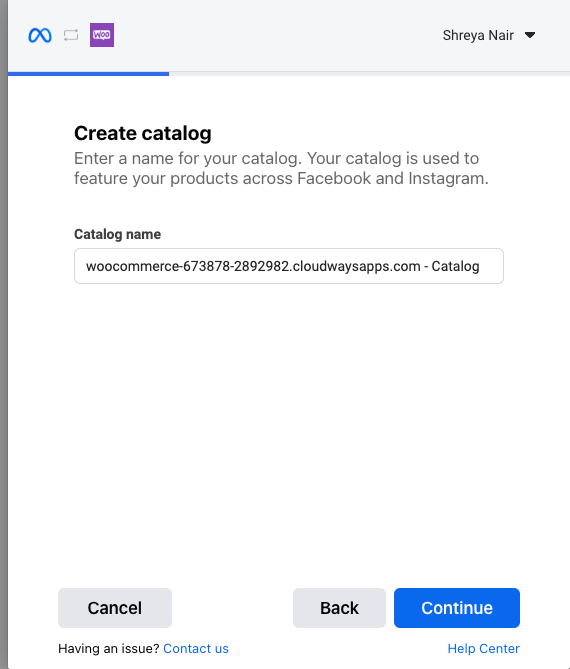
- بعد ذلك ، قم بتأكيد حساب Facebook Commerce الصحيح وانقر فوق C ontinue.
- أضف حساب Instagram إذا كان لديك حساب.
- أخيرًا ، اختر ما يُسمح بتكامل WooCommerce. تأكد من تمكين تلك التي تم وضع علامة مطلوب عليها مثل إذن إدارة الإعلانات التي يمكنك الوصول إليها. بمجرد الانتهاء ، انقر فوق تم عندما تكون جاهزًا.
لقد نجحت الآن في دمج متجر WooCommerce الخاص بك مع Facebook.
ملاحظة: يمكنك ربط WooCommerce بحسابك على Facebook بالنقر فوق Meta Business Suite على صفحتك الرئيسية على Facebook. ثم ، انقر فوق Business Apps وابحث عن تكامل WooCommerce. انقر فوق اتصال واتبع نفس التعليمات المذكورة أعلاه. هذه عملية أطول تتضمن الانتقال ذهابًا وإيابًا من wp-admin و Facebook.
لماذا يجب عليك ربط WooCommerce بمتجر Facebook؟
فيما يلي بعض الأسباب التي تجعلنا نوصي بربط WooCommerce بمتجر Facebook:
- إنشاء إعلانات مستهدفة بسهولة : كما ذكرنا سابقًا ، تعد وسائل التواصل الاجتماعي رائعة لأنه يمكنك إنشاء إعلانات مستهدفة. تساعد واجهات برمجة تطبيقات التحويل Meta في إنشاء جسر بين بيانات إعلانك وأنظمتها حتى تتمكن من تحسين الإعلانات المستهدفة. الإعلانات المستهدفة هي المفتاح للقدرة على مقابلة عملائك حيث يتصفحون والاستفادة من الوقت الذي يقضيه العملاء في التمرير على Facebook.
- يضيف Messenger إلى موقعك: يسمح للعملاء بالاتصال بك على نظام أساسي مألوف لديهم بالفعل. هذا يبني المصداقية والثقة. هذا أيضًا يعزز علاقة أفضل مع عملائك.
- الوصول إلى جمهور أكبر: لدى Facebook العديد من المستخدمين في جميع أنحاء العالم. لديها خوارزمية للمحتوى للانتشار والوصول إلى جمهور عالمي. لذلك ، إذا كنت تعرف كيفية استخدام وسائل التواصل الاجتماعي ، فيمكنك الوصول إلى جمهور أكبر مما لو كنت تستخدم الخدمات المصرفية على موقع الويب الخاص بك فقط.
- ابدأ البيع بسهولة : من السهل جدًا مزامنة متجر WooCommerce بالكامل مع Facebook. يمكنك بالفعل البدء في البيع على Facebook في دقائق معدودة. لذلك ، إذا كان لديك بالفعل مجتمع على Facebook ، فيمكنك البدء في رؤية النتائج بسرعة.
بدائل Facebook for WooCommerce Plugin
بينما يعد المكون الإضافي Facebook for WooCommerce خيارًا رائعًا ، إلا أن هناك بدائل أخرى.
- التجارة الاجتماعية لـ CEDCommerce: تتكامل بسهولة مع موقع WooCommerce الخاص بك وتساعدك على بيع منتجاتك على جميع منصات Facebook التجارية. يمكنك إدارة الطلبات على لوحة تحكم واحدة مخصصة ، حتى مع الخروج على Facebook أو Instagram.
- خلاصة كتالوج ELEX WooCommerce لـ Facebook و Instagram: يمكنك تحميل معلومات المنتج على Facebook ومزامنة منتجات WooCommerce تلقائيًا إلى متجرك على Facebook. يمكنك إدراج المنتجات كإعلان في سوق Facebook أو التسوق عبر Instagram.
- SocialShop بواسطة OneCommerce: قم بتحرير وتحسين منتجاتك لـ Facebook و Google و TikTok باستخدام SocialShop. كما يوفر مزيدًا من المعلومات ويحلل موجز المنتج الخاص بك حتى تتمكن من تحسين خلاصتك بشكل أفضل.
استكشاف أخطاء تكامل WooCommerce مع Facebook وإصلاحها
بينما قدمنا لك دليلًا تفصيليًا حول كيفية ربط WooCommerce بمتجر Facebook بشكل صحيح ، فقد تكون هناك بعض المشكلات التي تواجهها. فيما يلي بعض المشاكل المحتملة والحلول المناسبة لها.

1. WooCommerce غير متصل بـ Facebook. ما يجب القيام به؟
الخطوة الأولى هي التحقق من السجلات. إليك كيف تفعل ذلك:
- مرر مؤشر الماوس فوق علامة التبويب WooCommerce وانقر فوق الحالة
- انقر فوق السجلات وستجد معلومات حول سبب الخطأ.
بناءً على الخطأ ، جرب الحلول التالية:
- الرموز المفقودة
يتطلب ملحق Facebook for WooCommerce أذونات معينة للعمل بشكل صحيح. ربما لم تمنح الأذونات اللازمة. حاول إعادة توصيل حساب Facebook الخاص بك بـ WooCommerce ، وعندما يُطلب منك اختيار ما يُسمح لـ WooCommerce بفعله ، تأكد من أن جميع الأشياء التي تم وضع علامة مطلوب عليها مسموح بها.
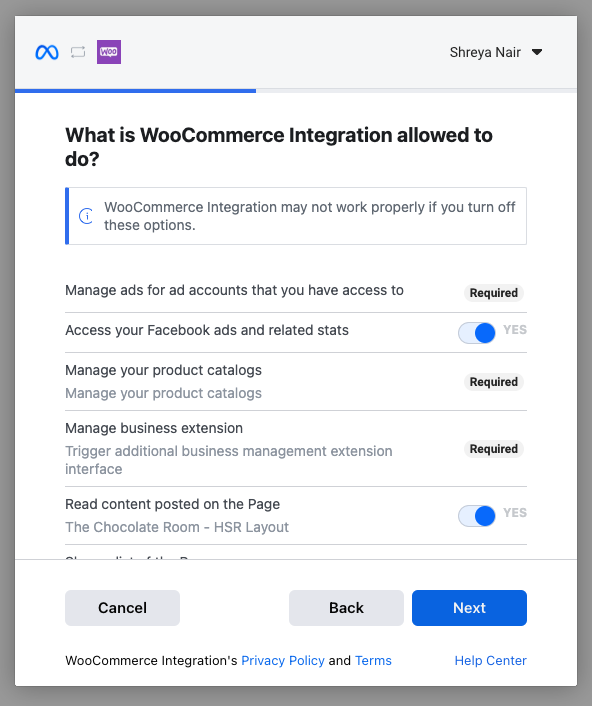
- خطأ ناتج عن أحرف غير لاتينية
يجب أن يحتوي معرف العمل الخارجي على Facebook على أحرف أبجدية رقمية فقط. سترى هذا الخطأ إذا كان معرف عملك يحتوي على أحرف خاصة مثل! أو دولار. لحل الخطأ:
- الوصول إلى صفحة الخيارات المخفية: في علامة تبويب جديدة ، افتح عنوان URL التالي:
[site_url] /wp-admin/options.php
الرجاء إدخال عنوان URL الفعلي الخاص بموقعك بدلاً من [site_urL]
إنها صفحة خيارات مخفية. لذلك نوصيك بعمل نسخة احتياطية من موقعك باستخدام BlogVault قبل إجراء أي تغييرات والمتابعة بحذر. كن حذرًا من التغييرات التي تجريها على هذه الصفحة ، حيث إن أصغر خطأ يمكن أن يؤدي إلى تعطل موقعك.
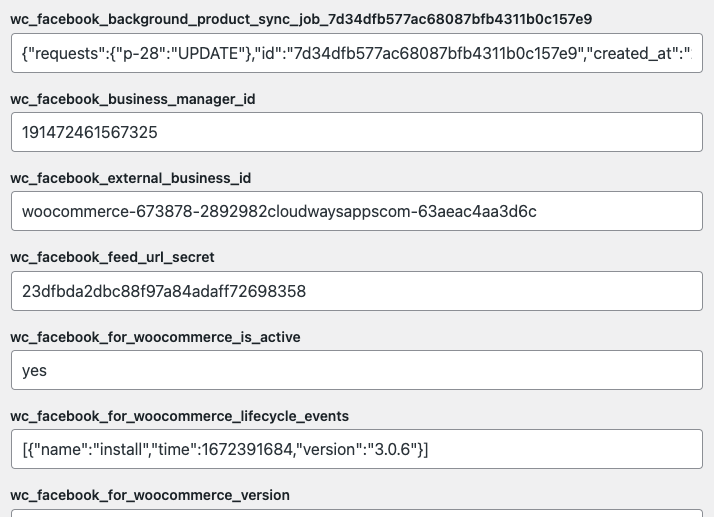
- تحقق من وجود رموز خاصة: بعد ذلك ، ابحث عن wc_facebook_external_business_id. تأكد من أنه يحتوي على أحرف أبجدية رقمية فقط. قم بإزالة أي أحرف خاصة.
- حفظ التغييرات: قم بالتمرير لأسفل وانقر فوق حفظ التغييرات. بمجرد الانتهاء ، حاول إعادة الاتصال بـ Facebook مرة أخرى.
- حدث خطأ بسبب عدم وجود مصادقة ثنائية
لأسباب أمنية ، يحتاج Facebook إلى تمكين المصادقة ذات العاملين على حساب Facebook الخاص بك. إليك كيف يمكنك القيام بذلك:
- افتح صفحة الأمان وتسجيل الدخول : توجه إلى صفحة Facebook الرئيسية الخاصة بك وانقر فوق صورة ملفك الشخصي في الجزء العلوي الأيمن. ثم انقر فوق الإعدادات والخصوصية ثم الإعدادات . بعد ذلك ، انقر فوق الأمان وتسجيل الدخول في الشريط الجانبي.
- تمكين المصادقة الثنائية: قم بالتمرير لأسفل حتى ترى قسم المصادقة الثنائية وانقر فوق تحرير. بعد ذلك ، اختر بين تطبيق مصادقة أو رسائل نصية أو مفتاح أمان كطريقة للتحقق.
2. متجر Facebook لا يتزامن مع WooCommerce
إذا تمكنت من توصيل WooCommerce بـ Facebook ولكنك لا تزال تواجه مشكلات مثل عدم القدرة على مزامنة متجر WooCommerce مع متجر Facebook ، فإليك بعض الحلول المحتملة:
تحديث المزامنة التلقائية:
هذا يشبه إلى حد ما اهتزاز القابس في المقبس للتأكد من إدخال القابس بشكل كامل وصحيح. في بعض الأحيان ، تحتاج فقط إلى تحديث المزامنة التلقائية للتأكد من أنها تعمل بشكل صحيح. إليك كيف تفعل ذلك:
- افتح إعدادات التكامل: في لوحة تحكم مسؤول WordPress ، انقر فوق WooCommerce في الشريط الجانبي وانقر فوق الإعدادات . بعد ذلك ، انقر فوق التكامل .
- أعد توصيل واجهة برمجة التطبيقات (API): إذا رأيت خطأً من المكون الإضافي لـ Facebook في علامة التبويب هذه ، فسيتعين عليك إعادة توصيل واجهة برمجة التطبيقات. فقط اضغط على الموجه كما يظهر.
إعادة التكوينات
إذا كنت تفكر في مثال مقبس التوصيل ، فهذا يعادل إزالة القابس وإعادة محاولة الاتصال من جديد. احذف كل آثار التكوينات السابقة وأعد المحاولة من البداية.
- حذف التكوينات الحالية: في إعدادات WooCommerce ، انقر فوق علامة التبويب التكامل . ابحث عن خيارات متقدمة وانقر فوق حذف الإعدادات .
- أعد محاولة الاتصال : سيتعين عليك إعادة الاتصال بـ Facebook. من الجيد أن تكون عملية الاتصال قصيرة جدًا.
توصياتنا لموقع WooCommerce الخاص بك
بمجرد توصيل WooCommerce بمتجر Facebook ، سيشهد عملك نموًا متزايدًا. هناك مجموعة من المكونات الإضافية الأساسية التي نوصيك بتثبيتها لإدارة موقعك بشكل جيد. ستعمل هذه المكونات الإضافية على توسيع نطاق عملك ، وستلاحظ أن العديد من مهام الصيانة قد تم حذفها من لوحة عملك ، حتى تتمكن من التركيز على بناء عملك بدلاً من ذلك.
- BlogVault : تمتلك متاجر WooCommerce دائمًا حركة. يتصفح العملاء أو يطلبون منهم في أوقات مختلفة من اليوم. هذا يجعل من المهم دائمًا الاحتفاظ بنسخة احتياطية من موقعك. المكوِّن الإضافي للنسخ الاحتياطي مناسب فقط لمتجر WooCommerce إذا كان يوفر نسخًا احتياطية في الوقت الفعلي. تضمن النسخ الاحتياطية في الوقت الفعلي عدم فقدان بيانات العميل إلى الأبد ، في حالة حدوث عطل.
- MalCare : المكوِّن الإضافي للأمان مهم بنفس القدر للمكوِّن الإضافي للنسخ الاحتياطي. يقوم MalCare تلقائيًا بفحص موقعك يوميًا بحثًا عن البرامج الضارة ، كما يقوم أيضًا بتنظيف أي برامج ضارة بنقرة واحدة. يتضمن أيضًا جدار حماية متقدمًا يحمي موقعك من المتسللين وهجمات البرامج الضارة.
- Google Analytics: يساعدك المكون الإضافي Google Analytics على تتبع حركة المرور الخاصة بك وفهم المنتجات التي تعمل أم لا. إليك مقال حول كيفية إضافة Google Analytics إلى موقعك .
- RankMath: مكون إضافي آخر للمساعدة في حركة المرور هو مكون إضافي لتحسين محركات البحث مثل RankMath. يزودك بالأدوات والمعلومات حول كيفية جعل ترتيب متجرك أفضل في نتائج بحث Google. إذا كنت تبحث عن بدائل لـ RankMath ، فراجع مقالنا الذي يقارن بين أفضل المكونات الإضافية لتحسين محركات البحث. لدينا أيضًا دليل لاستخدام مُحسّنات محرّكات البحث لتحسين ترتيب WooCommerce.
- بوابات الدفع: إذا كنت قد اشتريت منتجًا عبر الإنترنت من قبل ، فربما تكون قد شاهدت صفحة الخروج من المتجر تتم إعادة توجيهها إلى Stripe أو PayPal. هذه هي بوابات الدفع الشائعة التي تتعامل مع المعاملات بين المتاجر عبر الإنترنت والبنوك والمدفوعين والمنظمين. لدينا برامج تعليمية حول كيفية دمج موقعك مع Stripe و PayPal و Apple Pay. لدينا أيضًا مقال آخر يساعدك في فهم كيفية اختيار بوابة دفع.
افكار اخيرة
تعد وسائل التواصل الاجتماعي أداة قوية لمقابلة العملاء وإقناعهم بشراء منتجاتك. يعد التواجد عبر الإنترنت جزءًا لا يتجزأ من نمو عملك لأنه سيؤسس المصداقية ويبني المجتمع. بمجرد الاهتمام بذلك ، تساعدك المكونات الإضافية مثل Facebook for WooCommerce في البيع لنفس المجتمع ، مما يجعل هذه طريقة رائعة لزيادة المبيعات.
أسئلة وأجوبة
هل تتكامل WooCommerce مع Facebook؟
نعم. نعم هو كذلك. أنت بحاجة إلى حساب Facebook ومكوِّن إضافي لبرنامج WordPress مثل Facebook لـ WooCommerce. بمجرد تثبيت المكون الإضافي ، قم بتوصيل WooCommerce بمتجر Facebook وإنشاء إعلانات Facebook. قم بإدارة جميع طلباتك والتسويق على لوحة تحكم wp-admin.
أين يوجد Facebook for WooCommerce plugin؟
بمجرد تثبيت المكون الإضافي ، انتقل إلى علامة التبويب Marketing في الشريط الجانبي للوحة تحكم wp-admin. بعد ذلك ، اتصل بحسابك على Facebook من تلك الصفحة. سيتعين عليك تحديد الحساب الصحيح والصفحة وحساب الإعلان. يمكنك بعد ذلك البدء في البيع على Facebook بالإعلانات.
